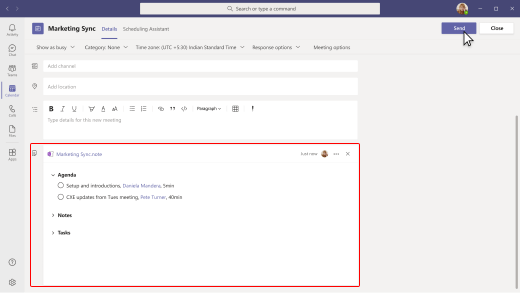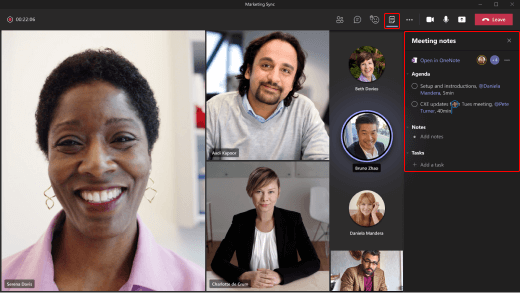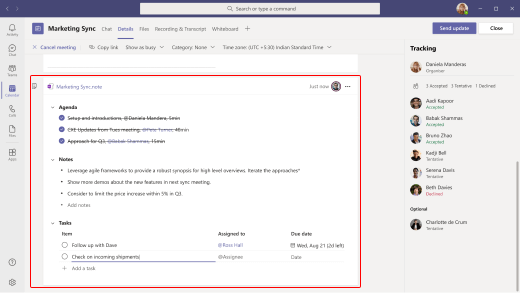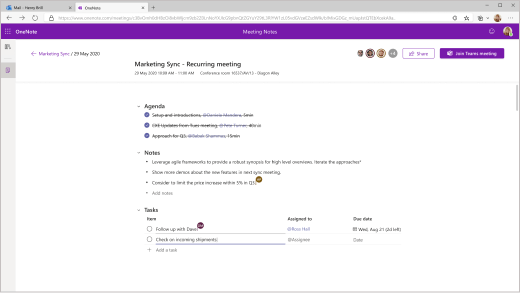Създавайте подробни бележки, включително дневен ред и задачи, за вашето събрание на Microsoft Teams. Другите участници в събранието също могат да преглеждат и да участват в тези бележки едновременно.
Някои неща, които трябва да имате предвид:
-
Само хора в същата организация като организатора на събранието могат да създават или да имат достъп до бележки от събрание.
-
Само хора, поканени на събрание преди създаването на бележки, имат първоначално достъп до тях. Другите могат да поискат достъп. Собственикът на бележките се уведомява по имейл.
-
Бележките от събрания са налични в няколко приложения (не само в Teams). За да научите повече, вижте Достъп до бележки от събрание.
Добавяне на дневен ред на събрание
Ако е възможно, създайте дневен ред, преди събранието да започне.
-
Отидете на вашия календарен
-
В подробните данни за събранието изберете Добавяне на дневен ред, който другите могат да редактират.
-
Добавяне на важни точки за обсъждане към дневния ред.
-
За да споделите дневния ред, направете следното:
-
Изпратете поканата за събрание, която включва дневния ред.
-
В поканата за събрание изберете дневния ред и изберете Още действия
-
Публикувайте връзката в канал или чат.
По подразбиране всеки във вашата организация с връзката може да отваря и редактира дневния ред.
-
Съвет: Ако не бъде добавен дневен ред, преди събранието да започне, все пак можете да създадете такъв, ако сте организатор на събранието. В събранието изберете Бележки от събрание
Водене на бележки в събрание
-
По време на събранието изберете Бележки от събрание
-
Започнете да въвеждате бележките си. Можете да @mention хора, за да привлечете вниманието им към конкретна бележка и да възложите задачи въз основа на обсъждането.
В повтарящо се събрание получавате нов набор от бележки за всяко събрание.
За изпълнение след събрание
След като приключи събранието, прегледайте бележките и свързаните с него задачи. Споделяйте бележките в канал на Teams или чат, за да сте сигурни, че другите ще завършат своите елементи за действие.
Достъп до бележки от събрание
Бележките от събрания са налични в Teams и няколко други приложения на Microsoft. Актуализации към бележки също се отразяват в тези приложения:
-
OneNote в уеб
-
OneDrive
-
Задачи по Planner и Задачи (само за задачи)
-
Microsoft Planner (само за задачи)
-
Microsoft To Do (само за задачи)
Забележка: Вижте как се управляват данните в "Задачи", "Planner" и "Задача".
Достъп от календара
Отидете в календара
Достъп от канал или чат
Ако сте споделили в канал или чат, изберете връзката към бележките от събранието, за да ги отворите в OneNote.
За повтарящо се събрание можете да преглеждате бележките от минали събрания в OneNote.
Достъп само до задачи
Ако са възложени задачи, прегледайте и управлявайте само тези елементи за действие в приложение за управление на задачи:
-
Отидете в календара
-
Отворете приложението "Задачи" в Teams. (Можете да виждате само задачите, които са ви възложени, но не и задачите на всеки.)
Споделяне на бележки от събрание
Предоставете връзка към всички или само част от бележките за хората, които може да са пропуснали събранието или да имат нужда от напомняне, за да изпълнят задачите си.
-
Отидете в календара
-
В бележките от събранието направете едно от следните неща:
-
За да споделите всички бележки, изберете Още действия
-
За да споделите само една част от бележките, изберете секция (например Задачи), след което Още действия
-
-
Публикувайте връзката в канал или чат.
По подразбиране всеки във вашата организация с връзката може да преглежда и редактира бележките.